重新对硬盘进行分区需要十分慎重,因为如果操作不当,那样会造成分区中的文件丢失,从而对个人造成困扰,使用硬盘分区魔术师对硬盘的分区大小进行调整,同时不损失硬盘里面的文件,今天我们带大家体验一下软件强大功能。
硬盘分区魔术师下载地址:http://www.jisuxz.com/down/1495.html

初始进入软件,我们可以看到软件的界面非常简单,功能键的图标也是很简单,不过软件的整体感觉都能感觉到还是比较专业的,功能提供的也是比较多。

在软件上方功能栏上,我们看到许多操作键,有工具、更改、向导、硬盘、分区、查看、帮助、快速模式、应用、放弃、查看更改、撤销、重复、备份、快速调整大小、复制硬盘、整理分区碎片、帮助。
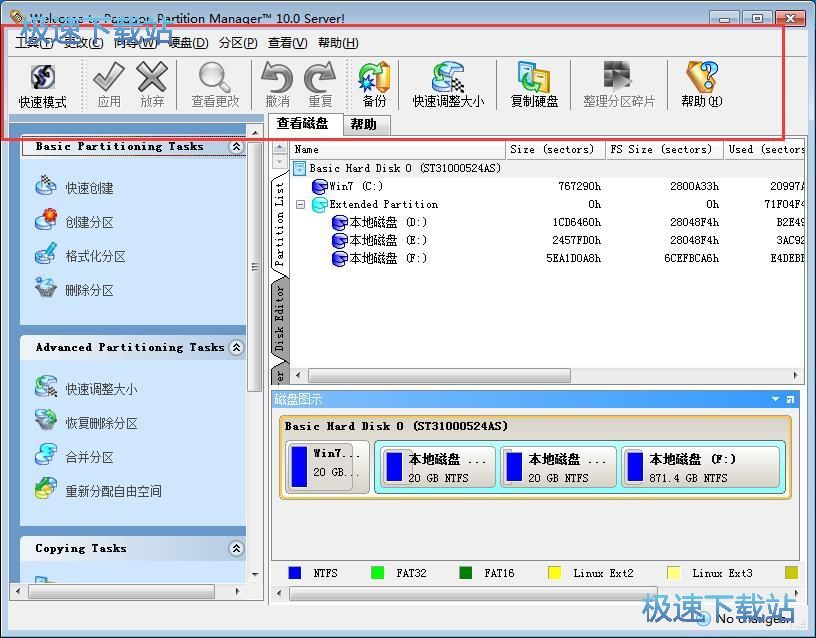
点击工具,我们看到有查看记录、发送记录文件、BM安装向导、恢复媒体生成器、文件传输向导、设置、退出的操作。
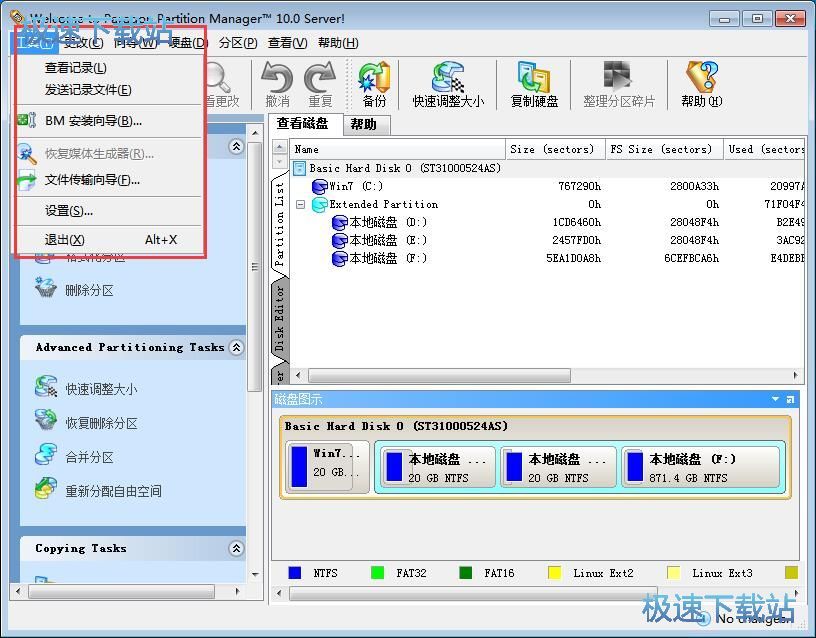
在向导中,我们看到有快速创建分区、创建分区、格式化分区、删除分区、快速调整大小、高级、备份磁盘或分区、恢复磁盘或分区、复制硬盘、复制分区。
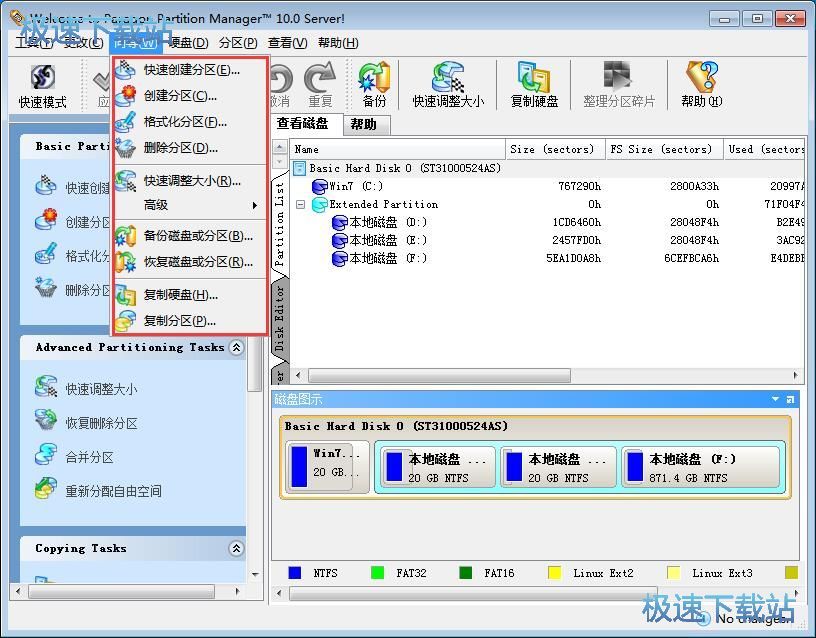
分区的功能键中,有创建分区、格式化分区、删除分区、移动/调整分区大小、转换文件系统、指定盘符、去除盘符、隐藏分区、撤销隐藏分区、标记分区为活动、标记分区为非活动、修改、整理碎片、测试盘面、检查文件系统完整性、编辑/查看扇区、属性。
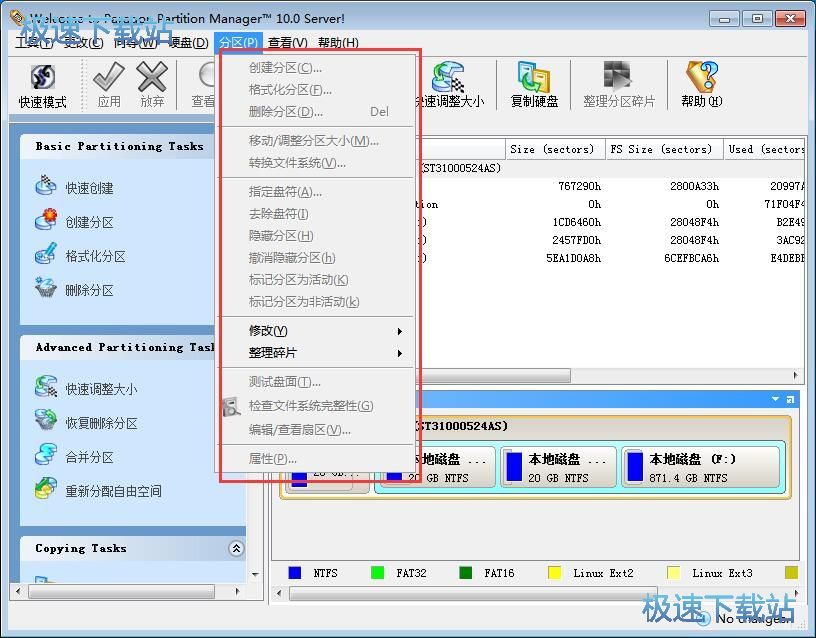
在查看中有Layyouts(布局)、工具栏、状态栏、公共任务栏、磁盘图示符号、属性和命令、显示磁盘图示,其中工具栏中有标准按钮、虚拟操作、显示文本标签、显示大图标。
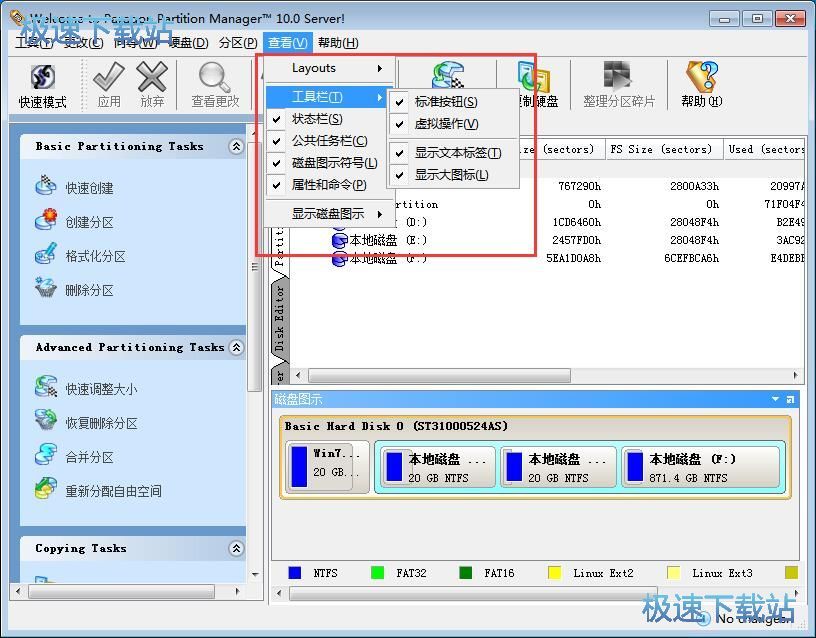
在左边栏中的Basic Partitioning Tasks(基本操作)有快速创建、创建分区、格式化分区、删除分区,Advanced Partitioning Tasks(高级操作)中有快速调整大小、恢复删除分区、合并分区、重新分配自由空间。
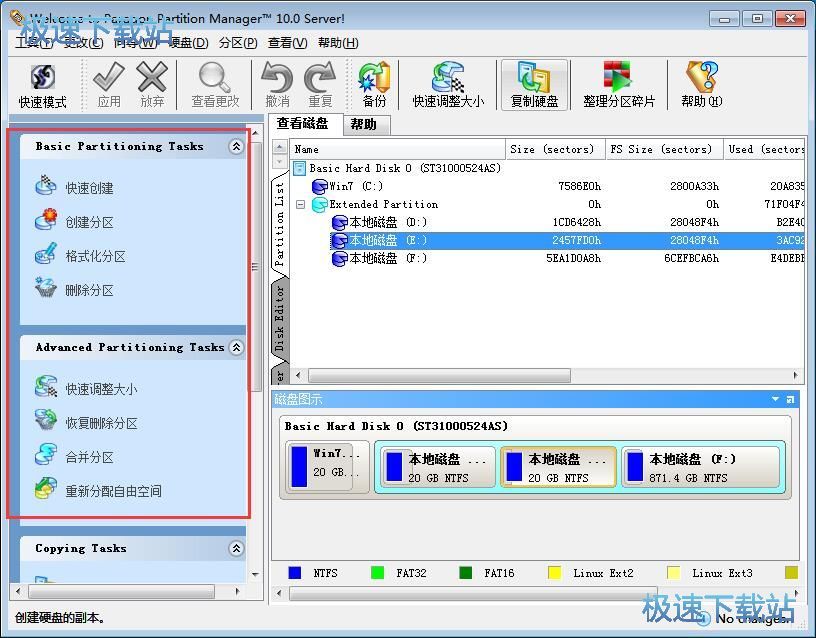
左边栏中的 Copying Tasks(复制操作)有复制硬盘和复制分区,Tools(其他工具)中有文件传输向导、安装新操作系统向导。
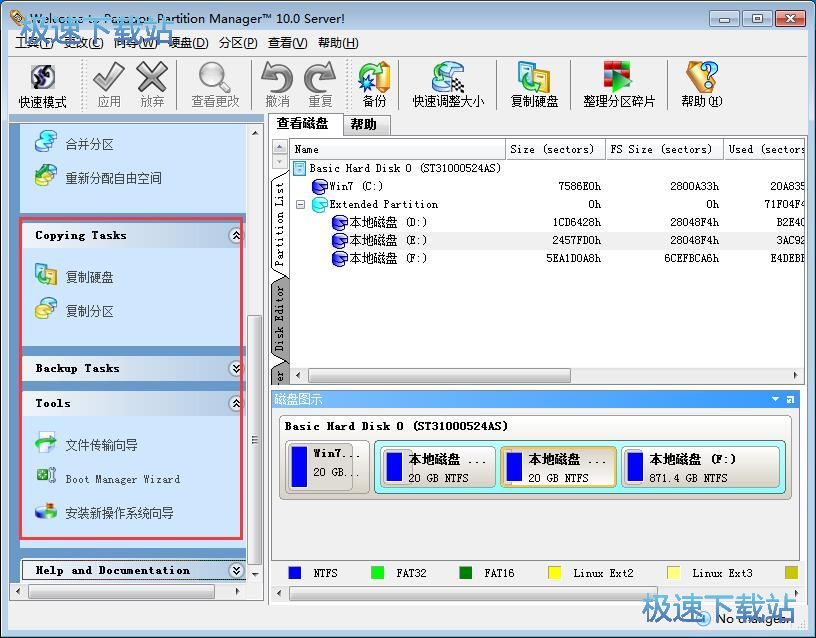
分区中的修改工具,用户可以进行更改簇大小、更改引导区大小、更改卷标、更改序号、降低NTFS版本、更改分区ID、更改SID、建立主分区、建立逻辑分区。
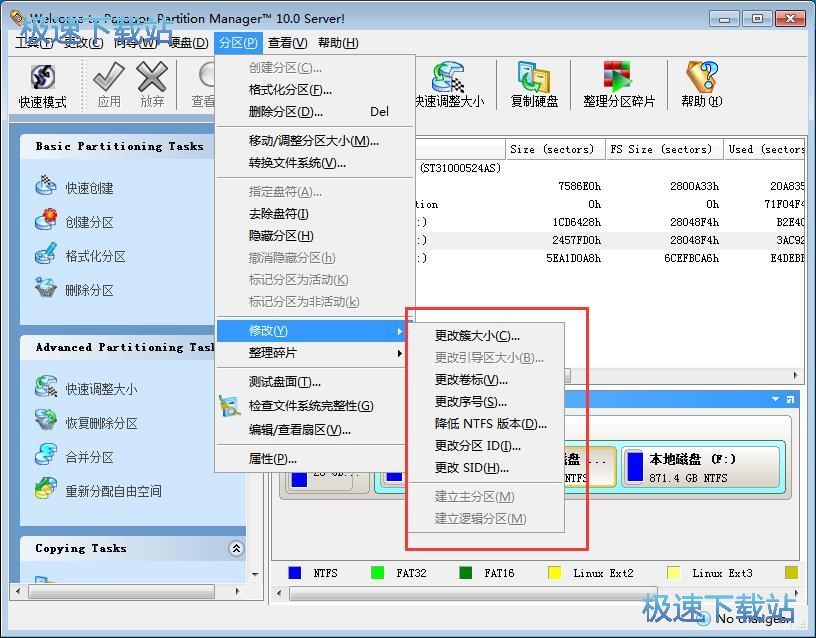
在硬盘中,我们尝试右击鼠标的右键,可以看到有恢复删除分区、更新MBR、更改主分区、更改SID、编辑/查看扇区、属性的操作。

在分区上点击鼠标右键,可以看到有格式化分区、删除分区、转换文件系统、整理分区碎片、压缩MFT、更改卷标、去除盘符、隐藏分区、建立逻辑分区、更改簇大小、更改序号等快捷操作。
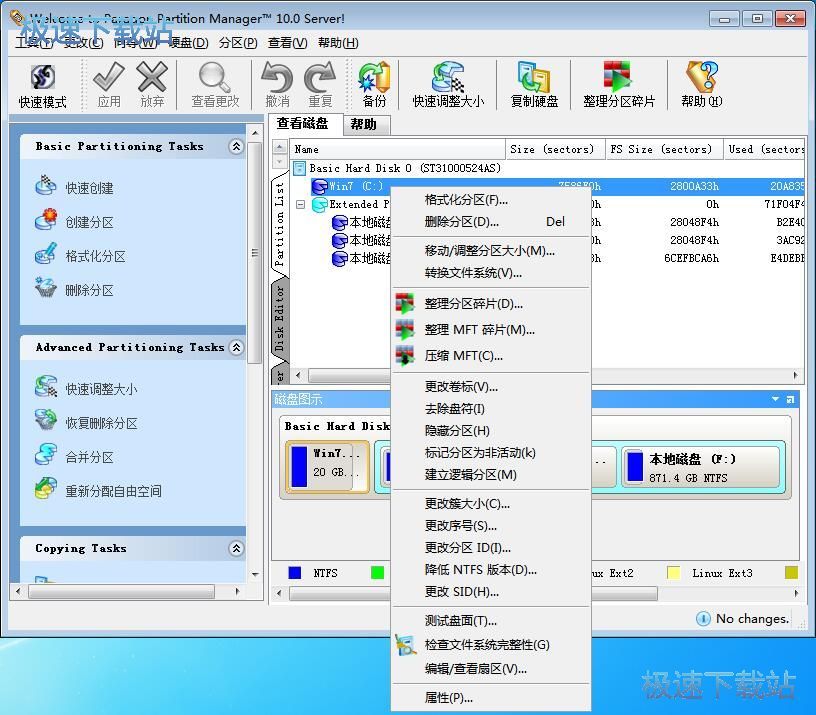
在更改的按钮中,我们点击打开看到有Nothing to Undo、Nothing to Redo、查看更改、应用更改、放弃所有更改、重新载入硬盘信息。

在硬盘中,我们同样看到有很多专业的操作,有转换为基本、更新、更改主分区、更改SID、编辑/查看扇区、属性。

我们点击快速调整大小的功能,在操作窗口中,需要我们选择需要调整的分区,窗口中提示“想要调整大小的相邻的分区选择左边分区、右边相邻分区将被自动选择”,我们点击下一步(next)继续操作。

我们可以看到电脑上两个相邻的分区,我们可以选择指定分为的新大小,通过拉动下面的进度条调节左边卷大小、调节右边卷大小,选择完毕点击下一步进行操作。

创建分区中我们需要选择硬盘的什么位置上创建新分区,使用下面的按钮来移动标记或用鼠标拖动标记,分区将会被创建在标记所在的位置,我们点击“下一步”进行继续操作。

软件的操作窗口会显示硬盘在更改前的状态和硬盘在更改后的状态,创建新分区是需要格式化的,所以在执行操作的时候要谨慎。

硬盘分区魔术师是一个稳定、易用的磁盘分区管理软件,在它的帮助下,你可以无损数据地执行调整分区大小,移动分区位置,复制分区,复制磁盘等操作,是一个不可多得分区工具。